Точка доступа, или "Wi-Fi роутер" на смартфоне, это удобный способ поделиться интернетом с другими устройствами. Если у вас есть мобильный интернет, вы можете быстро создать точку доступа на своем смартфоне и обеспечить интернет-связь на ноутбуке, планшете или других устройствах. В этой подробной инструкции мы расскажем, как настроить точку доступа на различных операционных системах.
Шаг 1: Перейдите в настройки вашего смартфона и найдите раздел "Сеть и интернет". Это может называться по-разному в зависимости от операционной системы вашего смартфона.
Шаг 2: В разделе "Сеть и интернет" найдите раздел "Точка доступа и модем". В этом разделе вы должны найти опцию "Точка доступа Wi-Fi" или что-то похожее. Нажмите на неё.
Шаг 3: В настройках точки доступа выберите опцию "Включить точку доступа Wi-Fi". Затем вы сможете настроить имя сети и пароль для доступа к ней. Рекомендуется использовать надежный пароль для защиты вашей сети от несанкционированного доступа.
Обратите внимание, что доступность опций может различаться в зависимости от операционной системы вашего смартфона и модели. Некоторые производители могут предлагать дополнительные настройки, такие как ограничение скорости подключения или фильтрацию MAC-адресов.
Теперь вы готовы использовать точку доступа смартфона для интернета на других устройствах. Просто найдите сеть Wi-Fi с именем, которое вы задали, и введите пароль, чтобы подключиться. Пользуйтесь интернетом везде, где есть сигнал смартфона!
Как настроить точку доступа смартфона для интернета

Вот пошаговая инструкция, как настроить точку доступа на вашем смартфоне:
- Шаг 1: Перейдите в меню "Настройки" на вашем смартфоне. Это может быть значок шестеренки или инструментов.
- Шаг 2: Найдите в меню пункт "Сеть и интернет" или просто "Сеть".
- Шаг 3: В меню "Сеть" найдите и выберите опцию "Точка доступа и передача данных".
- Шаг 4: Нажмите на опцию "Точка доступа Wi-Fi" или "Персональная точка доступа".
- Шаг 5: Включите точку доступа, переключив соответствующий переключатель.
- Шаг 6: Настройте параметры точки доступа. Обычно вы можете задать имя сети (SSID), тип защиты (например, WPA2), пароль и другие параметры.
- Шаг 7: Подключите другое устройство (например, ноутбук или планшет) к точке доступа, используя Wi-Fi. Вы должны будете ввести пароль, который вы задали в предыдущем шаге.
Теперь вы можете пользоваться интернетом на другом устройстве, используя мобильный интернет вашего смартфона. Обратите внимание, что использование точки доступа может влиять на ограниченный трафик вашего мобильного тарифа, так что рекомендуется проверить свой тарифный план перед использованием точки доступа.
Обратите внимание, что процесс настройки точки доступа может отличаться в зависимости от модели и операционной системы вашего смартфона. Уточните детали в руководстве пользователя вашего устройства или обратитесь к производителю.
Подготовка к настройке
Перед тем как настроить точку доступа на своем смартфоне, необходимо выполнить несколько предварительных шагов:
1. Проверьте, поддерживает ли ваш смартфон функцию точки доступа. Найти эту информацию можно в настройках смартфона или в руководстве пользователя. Если функция точки доступа отсутствует, у вас не получится создать персональную Wi-Fi сеть с помощью смартфона.
2. Проверьте состояние вашего мобильного интернета. Убедитесь, что у вас достаточно остаточного трафика или подключена подходящая тарифная опция для работы точки доступа. В противном случае, провайдер может списывать дополнительные деньги за использование мобильного интернета.
3. Установите пароль для точки доступа. Для обеспечения безопасности, рекомендуется установить пароль для подключения к точке доступа. Пароль должен быть длинным и сложным, содержащим комбинацию символов, цифр и букв.
4. Ознакомьтесь с дополнительными функциями точки доступа. Некоторые смартфоны предоставляют дополнительные настройки, такие как ограничение количества подключений или ограничение скорости передачи данных. Узнайте об этих функциях и настройках в руководстве пользователя или на сайте производителя.
После выполнения этих шагов вы будете готовы приступить к настройке точки доступа на своем смартфоне.
Проверка наличия функционала точки доступа
Перед тем как настраивать точку доступа на вашем смартфоне, необходимо убедиться в наличии данного функционала. На большинстве современных смартфонов есть возможность создавать точку доступа, но некоторые модели и операторы могут ограничивать эту функцию.
Для проверки наличия функционала точки доступа на вашем смартфоне следуйте следующим инструкциям:
- Откройте меню на вашем смартфоне и перейдите в раздел "Настройки".
- В разделе "Настройки" найдите категорию "Беспроводные сети и сеть" или "Сеть и интернет" и перейдите в нее.
- В подкатегориях "Беспроводные сети и сеть" или "Сеть и интернет" найдите опцию "Точка доступа" или "Переносной хотспот" и выберите ее.
- Если данная опция присутствует, значит, ваш смартфон поддерживает функционал точки доступа. Если опции нет, то, к сожалению, ваш смартфон не может использоваться в качестве точки доступа.
Если вы убедились в наличии функционала точки доступа, то можете переходить к настройке точки доступа для использования интернета на других устройствах.
Работа с настройками точки доступа
Для настройки точки доступа на своем смартфоне нужно выполнить несколько простых шагов:
Шаг 1: Откройте меню настройки на своем смартфоне. Обычно оно представлено значком шестеренки или похожим на него изображением.
Шаг 2: Перейдите в раздел "Сеть и интернет" или подобный похожий раздел настройки.
Шаг 3: Выберите раздел "Точка доступа и модем". В некоторых моделях смартфонов данный раздел может называться по-другому, например "Перенос интернета" или "Мобильный хотспот".
Шаг 4: В разделе "Точка доступа и модем" включите функцию точки доступа. Некоторые смартфоны позволяют выбрать тип точки доступа, например 3G, 4G или 5G.
Шаг 5: После включения точки доступа у вас будет возможность изменить ее настройки. Например, вы можете установить пароль для доступа к точке или изменить ее имя.
Обратите внимание, что доступ к настройкам может различаться в зависимости от модели и операционной системы вашего смартфона. Данные инструкции применимы для большинства современных Android-устройств.
Задание имени и пароля точки доступа
После того как вы настроили основные параметры точки доступа, вам может потребоваться задать имя и пароль для обеспечения безопасности подключения. Это поможет предотвратить несанкционированный доступ к интернету через вашу точку доступа.
Для этого следуйте инструкциям:
- На вашем смартфоне откройте меню настроек и найдите раздел "Точка доступа" или "Подключение и передача данных".
- Выберите пункт "Настройки точки доступа" или "Настройки сети" и перейдите в режим редактирования параметров точки доступа.
- В поле "Имя точки доступа (SSID)" введите уникальное имя для своей сети. Вы можете использовать любое название, которое будет удобно для вас.
- В поле "Пароль" введите пароль для доступа к сети. Предпочтительно использовать надежный пароль, состоящий как минимум из 8 символов, включая буквы, цифры и специальные символы.
- Сохраните изменения и закройте настройки.
Теперь, когда вы подключаетесь к точке доступа с помощью другого устройства, вам потребуется ввести заданное вами имя и пароль для успешного подключения. Это обеспечит безопасность вашей сети и защитит вас от несанкционированного доступа.
Подключение устройств к точке доступа
После того, как вы настроили точку доступа на своем смартфоне, вы можете подключить к ней другие устройства для доступа к интернету. Для этого воспользуйтесь следующими шагами:
1. Убедитесь, что Wi-Fi на ваших устройствах включено.
2. На устройстве, которое вы хотите подключить, найдите список доступных Wi-Fi сетей.
3. В списке найдите название вашей точки доступа, которое вы указали при настройке.
4. Нажмите на название точки доступа и введите пароль, если он был установлен.
5. Подождите несколько секунд, пока устройство подключится к точке доступа.
Теперь ваше устройство должно быть подключено к точке доступа смартфона и иметь доступ к интернету. При необходимости вы можете подключить к точке доступа сразу несколько устройств и использовать их для работы, игр или просмотра контента в интернете.
Тестирование интернет-соединения
Для того, чтобы убедиться, что настроенная точка доступа работает исправно и вы можете успешно подключаться к интернету, рекомендуется провести несколько тестов:
- Откройте веб-браузер на устройстве, к которому вы подключаете точку доступа. В адресной строке введите любой интернет-ресурс, например, google.com, и нажмите Enter. Если страница успешно загружается, значит, ваше интернет-соединение функционирует.
- Протестируйте скорость интернет-соединения, используя специальные сервисы для измерения скорости загрузки и передачи данных. Введите в поисковике "тест скорости интернета" и выберите любой из предложенных сервисов. Запустите тест и дождитесь его завершения. Проверьте полученные результаты и убедитесь, что они соответствуют вашим ожиданиям.
- Попробуйте подключиться к другим веб-ресурсам, таким как социальные сети, онлайн-сервисы или стриминговые платформы. Если вы успешно получаете доступ к этим ресурсам и можете использовать их функционал без проблем, значит, ваше интернет-соединение работает стабильно.
Если вы обнаружили проблемы при выполнении любого из этих тестов, рекомендуется повторить настройку точки доступа, следуя инструкциям с самого начала, или обратиться в службу технической поддержки вашего оператора связи.
Дополнительные настройки и решение проблем
После основной настройки точки доступа на вашем смартфоне, возможно, потребуется дополнительные настройки или решение проблем, с которыми вы можете столкнуться. Рассмотрим некоторые распространенные ситуации и их решения:
1. Установка пароля
Чтобы увеличить безопасность сети, рекомендуется установить пароль на точку доступа. Для этого вам необходимо зайти в настройки точки доступа и выбрать опцию "Установить пароль". Задайте достаточно сложный пароль, состоящий из цифр и букв.
2. Проблемы соединения
Если у вас возникают проблемы с соединением, попробуйте следующие действия:
- Перезагрузите свой смартфон и устройство, с которым вы пытаетесь подключиться к точке доступа.
- Проверьте доступность сигнала Wi-Fi на устройстве, с которым вы пытаетесь подключиться.
- Проверьте правильность введенного пароля, если установлен.
- Проверьте, что соединение активно и точка доступа включена в настройках смартфона.
3. Ограничение количества подключений
В настройках точки доступа вы можете ограничить количество подключений к вашей точке доступа. Это может быть полезно, если вы не хотите, чтобы другие люди использовали вашу сеть без вашего разрешения. Для этого установите ограничение и введите максимальное количество подключений.
4. Ограничение доступа к определенным сайтам или приложениям
Если вам нужно ограничить доступ к определенным сайтам или приложениям через вашу точку доступа, вы можете использовать функцию фильтрации. В настройках точки доступа найдите опцию "Фильтрация" и добавьте в список блокировки сайты или приложения, к которым вы хотите ограничить доступ.
5. Низкая скорость соединения
Если вы столкнулись с низкой скоростью соединения через точку доступа, возможно, причина в вашем интернет-провайдере или в услуге мобильной связи. Обратитесь к своему провайдеру или оператору связи, чтобы уточнить информацию о доступной скорости и возможных ограничениях.
Следуя этим рекомендациям, вы сможете настроить точку доступа на вашем смартфоне для интернета и решить возможные проблемы, с которыми вы можете столкнуться.